在word文档中怎么让文字大小随文本框大小变化而变化?
当我们在用Word进行文档编辑时,经常需要用文本框来实现一些特殊应用,比如:如何做到让文字随文本框大小变化而变化,下面一起来学习一下
我们在使用Word的时候,正常情况下都是在文本框中编辑文字后,改变文本框的大小,文字大小不变,但偶尔需要到文字大小随文本框变化时,该如何操作呢?请看下面的步骤。
步骤
打开word,点击菜单栏"插入"→"文本框"。

输入需要的文字,我这里演示的是"百度经验,回享计划"四个字。
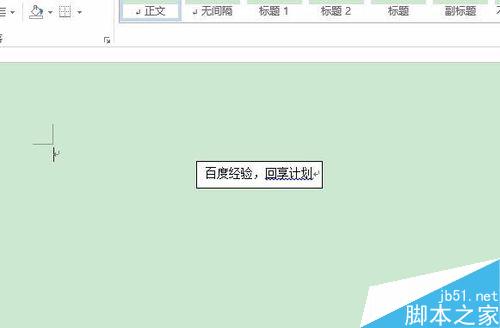
此时剪切文本框,按快捷键"Ctrl+x"或者鼠标右键选择剪切。
然后选择菜单栏"开始"→"粘贴"→"选择性粘贴"。
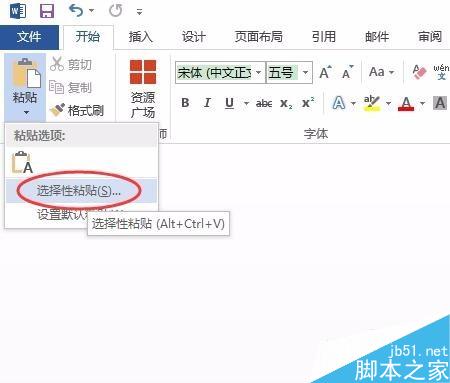
在弹出的"选择性粘贴"窗口中,选择"图片(增强型图元文件)",点击确定。
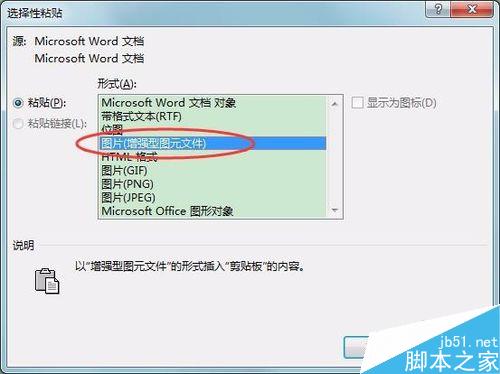
出现的"文本框",用鼠标去双击,你会发现已经不是文本框了,是的,这已经是一张图片了。
所以我们要在"选择性粘贴"之前将文本框内容编辑好,否则后期将不可以对文字内容进行更改。
同时我们也可以对"文本框"(实为图片)按处理图片方式进行设置。
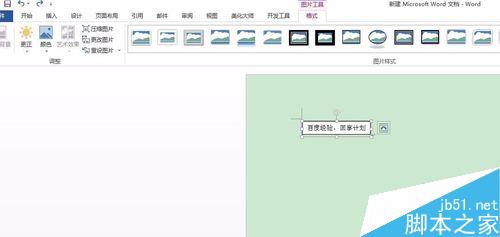
此时再拖动"文本框"四角,你会神奇的发现,文字已经可以跟随"文本框"进行同步的大小改变了。
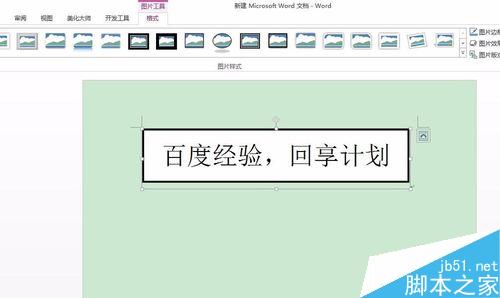
结语:此方法实质是将文本框处理成图片了,所以才会出现上述效果。
您可能感兴趣的文章
- 07-25最新版Office2019激活码_Office2019VL密钥
- 07-25正版office2019产品密钥 office 2019激活密钥步骤
- 07-25office专业增强版2021永久激活密钥(附激活教程)
- 07-25office激活密钥,2022最新office激活密钥永久激活key免费(附激活方法)
- 07-25office激活密钥,2022最新office激活密钥永久激活key免费(附激活方法)
- 07-25Office2021永久激活密钥,office2021专业版永久激活码
- 07-25office激活密钥2022,office产品密钥激活码永久激活收藏
- 07-25office2010激活密钥在哪里能找到
- 07-25office2010激活密钥分享和使用方法
- 07-25office2010产品密钥最新永久激活版


阅读排行
- 1最新版Office2019激活码_Office2019VL密钥
- 2正版office2019产品密钥 office 2019激活密钥步骤
- 3office专业增强版2021永久激活密钥(附激活教程)
- 4office激活密钥,2022最新office激活密钥永久激活key免费(附激活方法)
- 5office激活密钥,2022最新office激活密钥永久激活key免费(附激活方法)
- 6Office2021永久激活密钥,office2021专业版永久激活码
- 7office激活密钥2022,office产品密钥激活码永久激活收藏
- 8office2010激活密钥在哪里能找到
- 9office2010激活密钥分享和使用方法
- 10office2010产品密钥最新永久激活版
推荐教程
- 11-30正版office2021永久激活密钥
- 11-25怎么激活office2019最新版?office 2019激活秘钥+激活工具推荐
- 11-22office怎么免费永久激活 office产品密钥永久激活码
- 11-25office2010 产品密钥 永久密钥最新分享
- 11-22Office2016激活密钥专业增强版(神Key)Office2016永久激活密钥[202
- 11-30全新 Office 2013 激活密钥 Office 2013 激活工具推荐
- 11-25正版 office 产品密钥 office 密钥 office2019 永久激活
- 07-012025最新office2010永久激活码免费分享,附office 2010激活工具
- 11-22office2020破解版(附永久密钥) 免费完整版
- 11-302023 全新 office 2010 标准版/专业版密钥






